Дигиталната крос разработка връща носталгичния характер на аналоговата фотография и превръща вашите снимки във вълнуващи произведения на изкуството. Привлекателният ефект, който постигате с това, може лесно да бъде реконструиран с помощта на Adobe Photoshop. В това ръководство ще научите как да постигнете това и кои стъпки са необходими, за да интегрирате специалния вид на 80-те години във вашите цифрови снимки.
Най-важните изводи
- Крос разработка позволява манипулирането на цветове и контраст в снимки.
- Техниката лесно може да бъде приложена в Photoshop.
- Резултатът често има по-интензивно цветопредаване с характерните оттенъци.
Стъпка по стъпка ръководство
За да постигнете ефекта на крос разработката в Photoshop, следвайте тези стъпки:
Първо отворете снимката си в Photoshop, която искате да редактирате. В този урок използваме примерна снимка, която можете също да използвате.
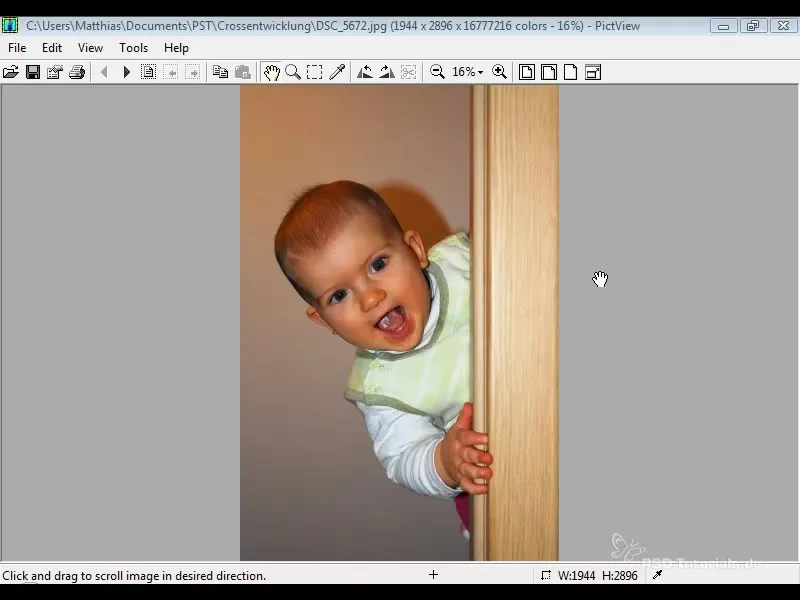
Първата стъпка е добавянето на зърно към изображението си. За целта отидете в меню „Слой“. Щракнете върху „Нов слой“ и попълнете новия слой със средно сиво.
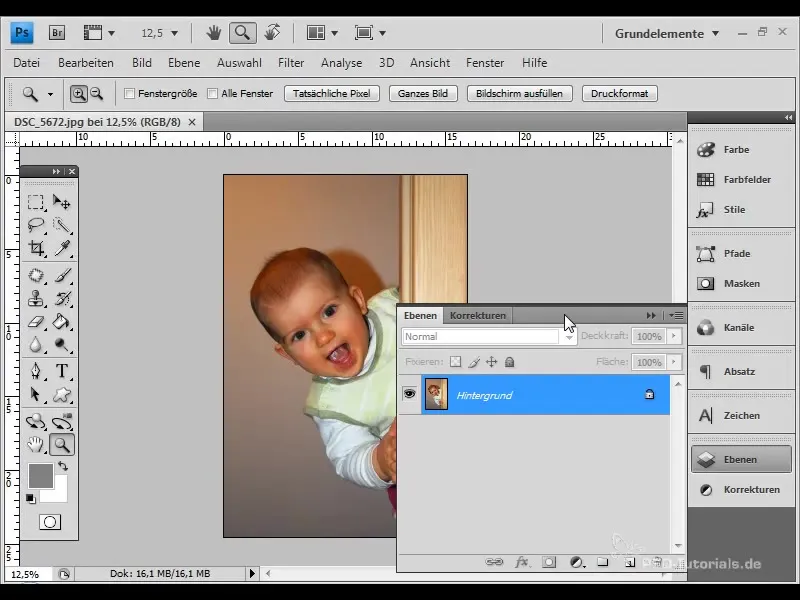
Сега променете режима на слоя на „Смесване“ и регулирайте прозрачността на около 20%, за да внесете зърнеността нежно в изображението си.
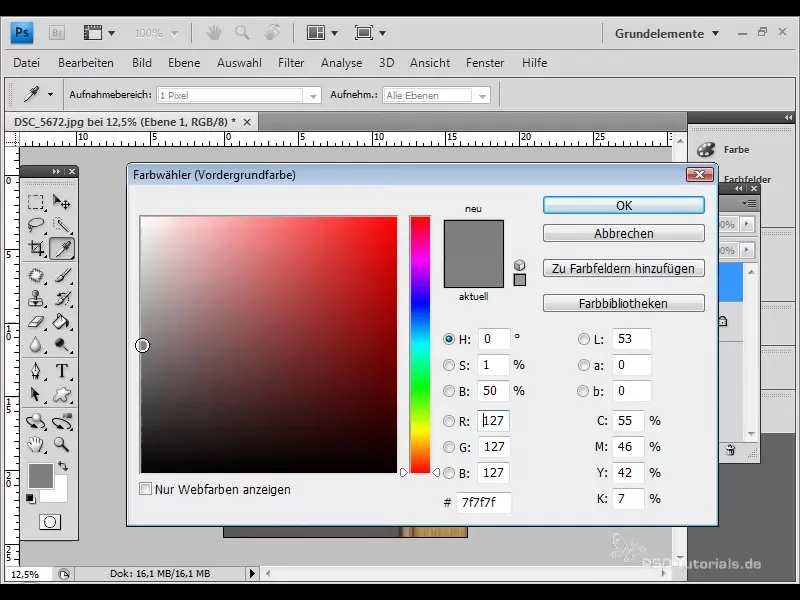
За да допълните още зърнеността, приложете филтъра за шум. Отидете в „Филтър“ и изберете „Добавяне на шум“. Задайте стойността за шума на 30%, потвърдете, че разпределението е „гаусово“ и опцията „Монохроматично“ е активирана. Потвърдете с „OK“.
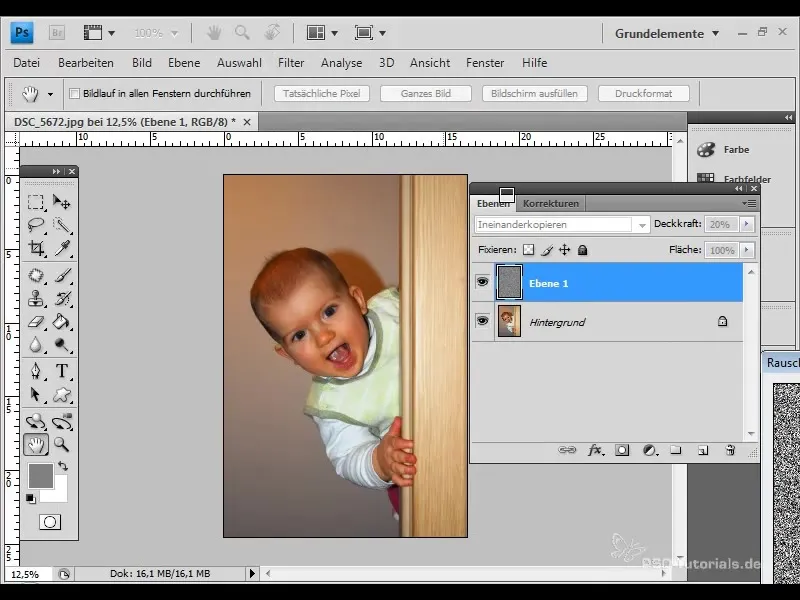
Сега е време за следващата стъпка: искаме да направим зърнеността по-мека. Изберете филтъра за размазване „Размазване“ и задайте радиуса приблизително на 0,5 пиксела.
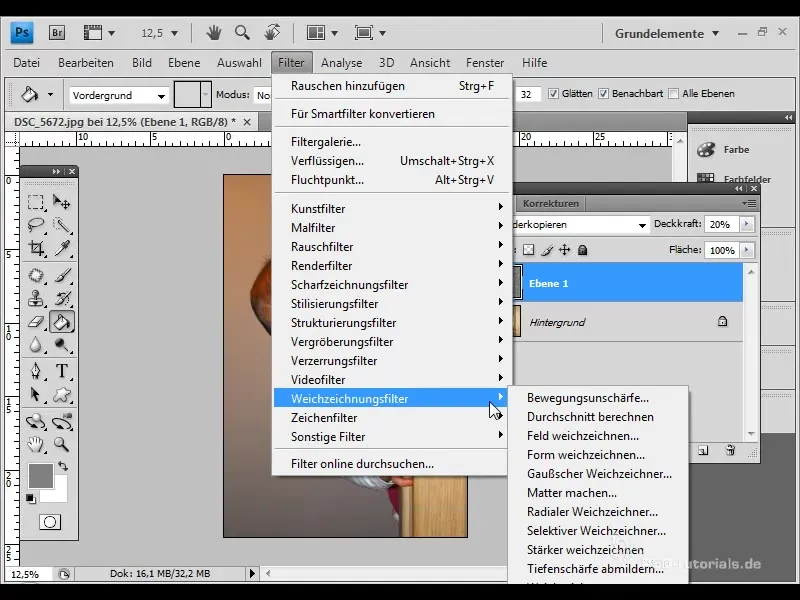
Ако зърнеността ви изглежда твърде силна, можете да намалите прозрачността на слоя с зърненост още до 10%.
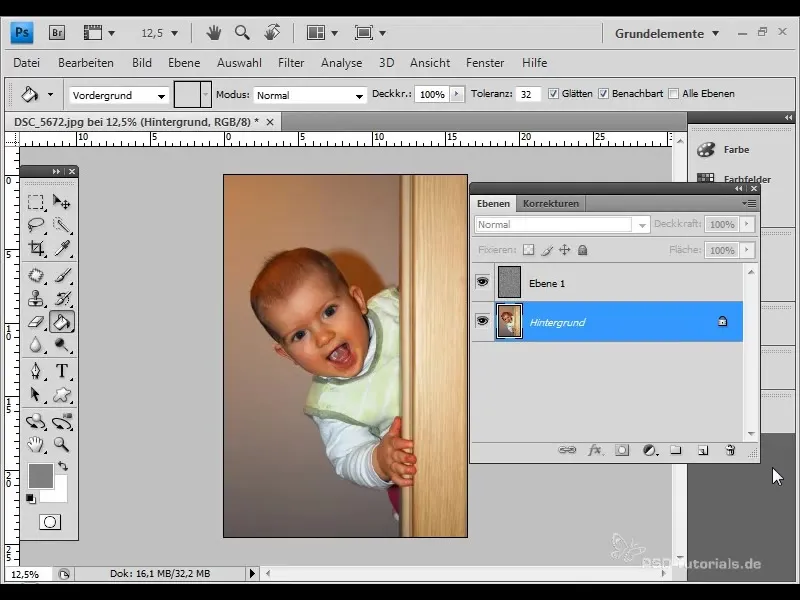
За да създадете типичния ефект на крос разработката, трябва да добавите слой за настройка на кривките на тоновете. Отидете в „Настройка на слоя“ и щракнете върху „Кривки на тоновете“.
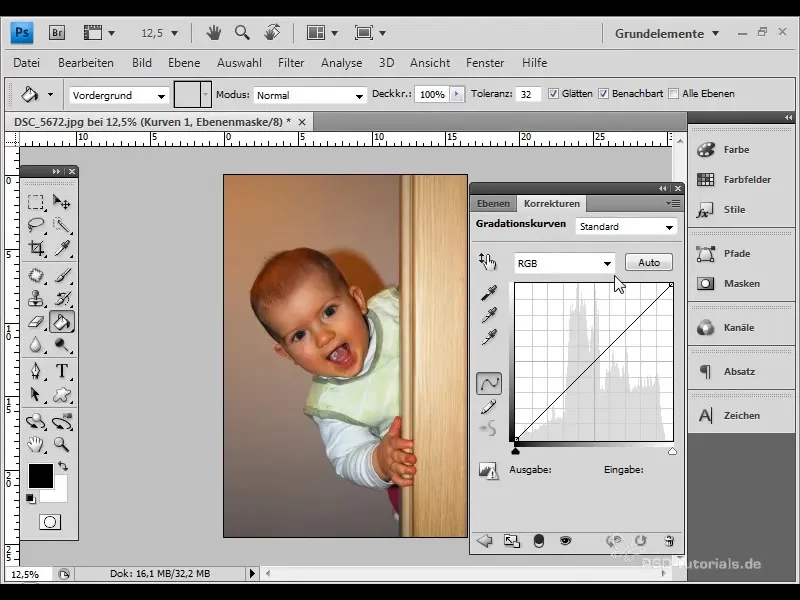
В кривките на тоновете вече има предварително зададен ефект за крос разработката. Въпреки това искаме да създадем собствена кривка, която е по-автентична. Щракнете върху RGB канала и добавете точка на кривката - регулирайте кривката, за да постигнете желаните цветови отклонения.
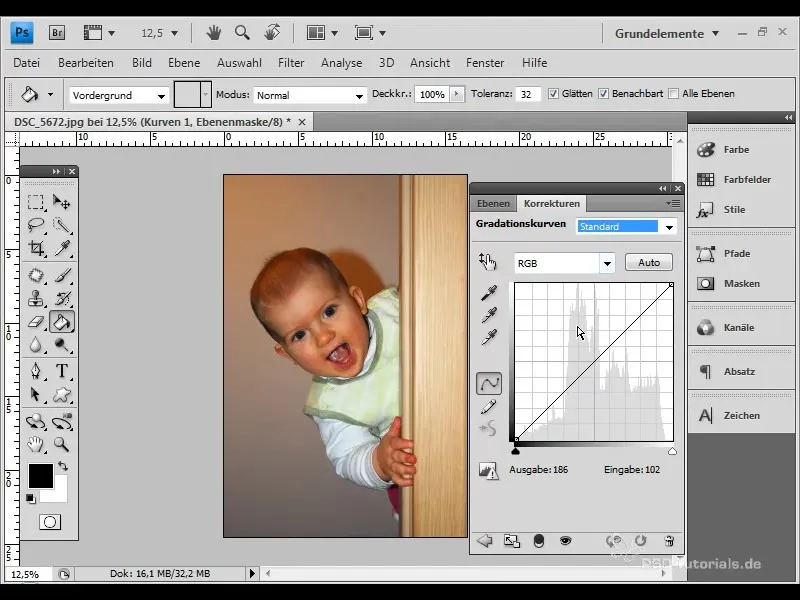
След това преминете към отделните цветни канали:
- Поставете точка на кривката в червения канал.
- Повторете това за зеления и синия канал, за да настроите финално цветовото въздействие.
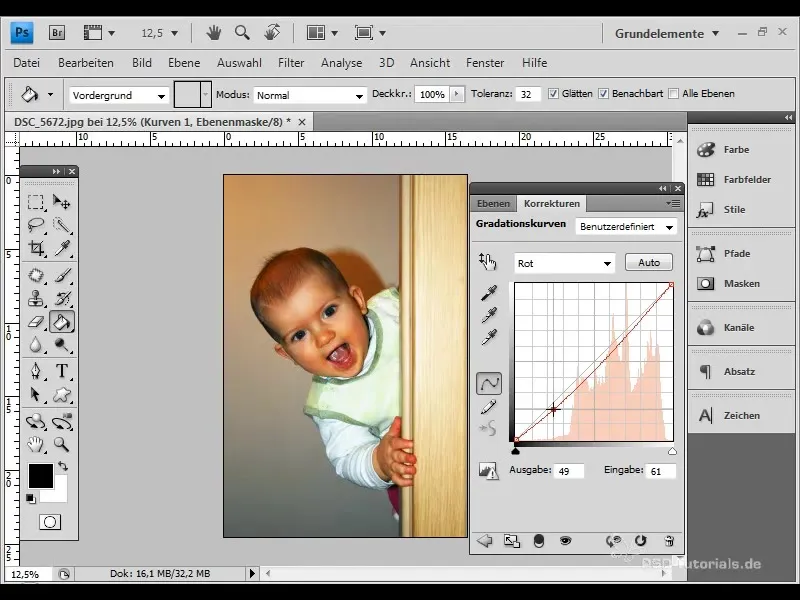
Ще забележите как цветовете на снимката ви се променят.
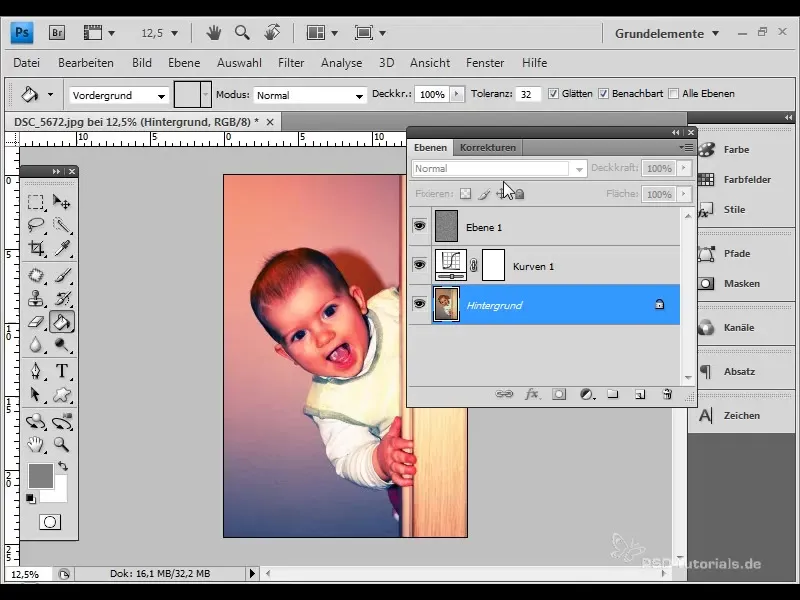
Сега добавяме жълт оттенък, характерен за ефекта на крос разработката. За целта създайте нов слой с пълнокрасков цвят и изберете наситен жълт оттенък. Задайте режима на слоя на „Цвят“ и регулирайте прозрачността на около 15%.
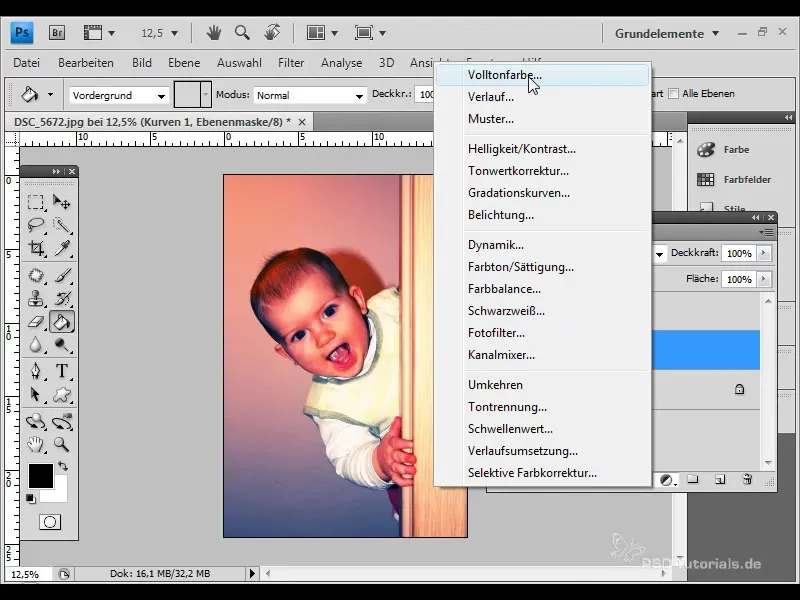
С тези настройки вече сте постигнали силно цветово отклонение. Това, което липсва сега, е типичната виниетация, характерна за мнозина аналогови снимки. Конвертирайте фоновия слой в смарт обект.
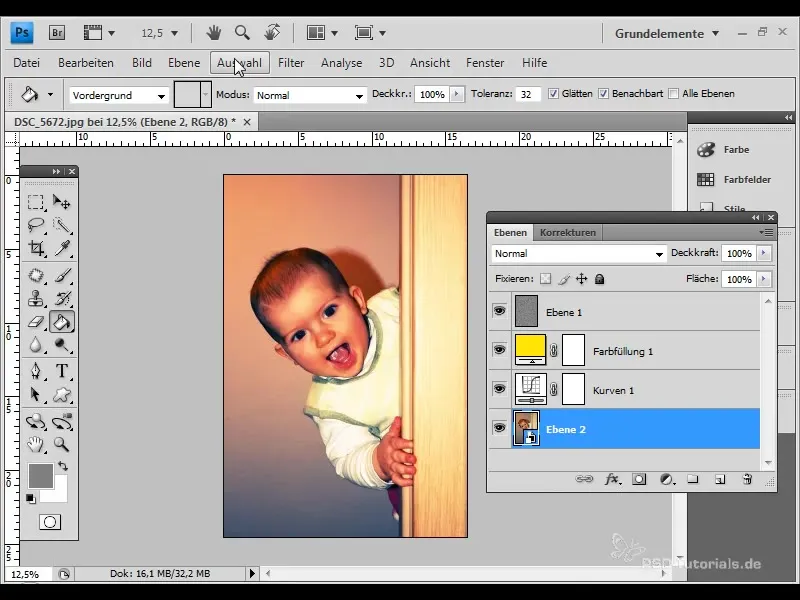
Приложете филтъра "Корекция на обектива" и активирайте винетирането там. Задайте сила -40 и средност 70, за да постигнете желания ефект.
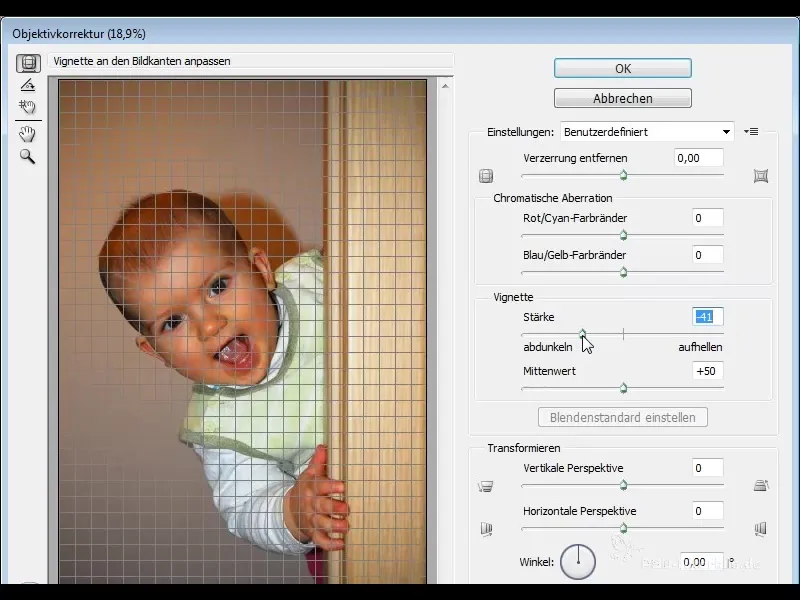
Натиснете "ОК" и проверете резултата. Сега добавихте характерното винетиране, което завършва вида.
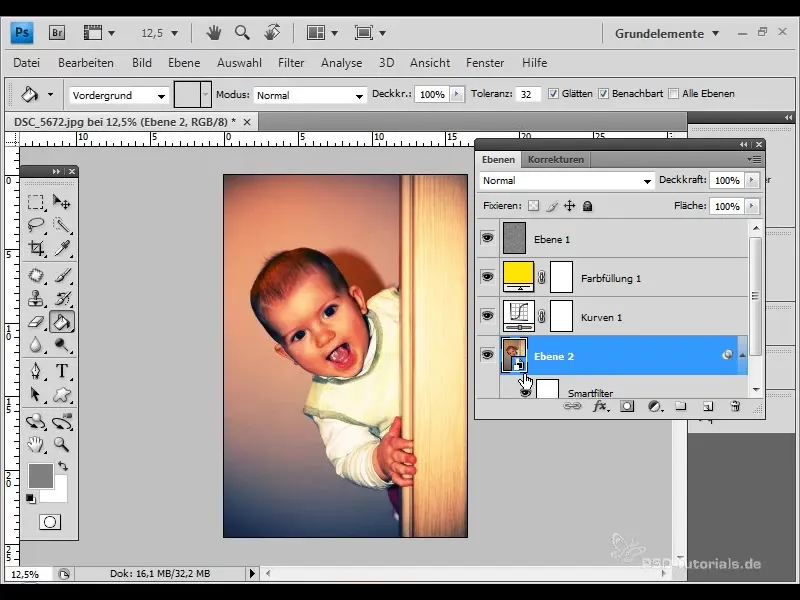
За да видите окончателния резултат, разгледайте снимката си в сравнение, като изключите и отново активирате филтъра. Ще забележите ясна промяна - сега снимката излъчва стилът на 80-те години!
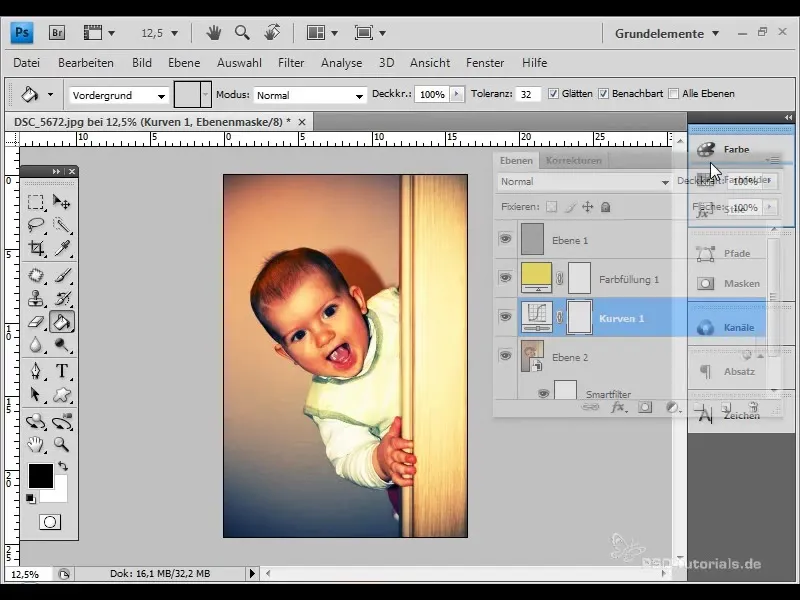
В този етап можете да експериментирате, като например продължите да коригирате кривките на градации, за да генерирате допълнителни цветове или да постигнете още по-силен контраст.
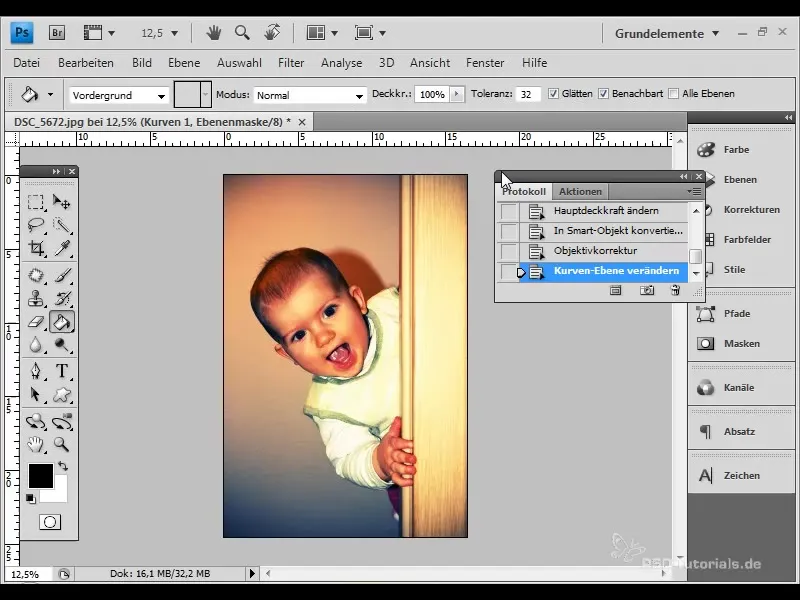
Резюме
Дигиталната крос-преработка е увлекателна техника, с която можете да постигнете креативни ефекти във вашите снимки. Чрез комбиниране на зърненост, цветови измествания и винетиране възниква носталгичното усещане на 80-те години. С описаните стъпки разполагате с основните инструменти, за да приложите този стил в Photoshop по лесен и ефективен начин.
Често задавани въпроси
Как мога да добавя зърненост в моята снимка?Можете да създадете нов слой, да го запълните с градация на сиво и да промените режима на слоя на "Смесване".
Какви стойности трябва да използвам за шума?Задайте шума на около 30%, с гаусово разпределение и опцията "Монохроматично".
Как да коригирам цветовите измествания?Използвайте градационните криви и променете кривите на отделните цветове на каналите RGB, червено, зелено и синьо.
Как да добавя винетка?Преобразувайки задната си линия в Smart обект и прилагайки филтъра "Корекция на обектива".
Мога ли да коригирам градационните криви и след това?Да, винаги можете да коригирате градационните криви, за да постигнете допълнителни ефекти.


